iPhone/iPadの[写真]アプリは、写真の内容(何が写っているのか)や撮影場所などで検索できることをご存知ですか? たとえば、「ラーメン」で検索すると、iPhoneに保存されている大量の写真の中から一発でラーメンの写真だけを検出してくれるのです。
被写体の検索にはアップルが開発したAI(人工知能)が使われています。時には検索語と異なる写真を検出してしまうこともありますが、まだ発展途上の機能なので長い目で見守ってあげてくださいね。
iPhoneの写真アプリで写真の内容を検索する操作の流れ
- [写真]アプリを起動して[検索]アイコンをタップ
- 検索ボックスに検索語を入力して検索を行う
画面付きの使用例と詳しい解説は下記をご覧ください。
写真の被写体を検索する方法
はじめは「被写体」、つまり「写真に何が写っているのか」で検索してみましょう。ここでは例として「カレー」を検索して、カレーライスが写った写真が正しく検出されるか検証を行います。
1iPhoneの[写真]アプリを起動する
iPhoneのホーム画面で[写真]アイコンをタップして、[写真]アプリを起動します。
2[写真]アプリの[検索]アイコンをタップする
[写真]アプリが起動したら、画面の右上にある[検索]アイコンをタップしましょう。
3検索ボックスに検索語を入力する
画面の上部に検索ボックスが表示されるので、検索語を入力しましょう。今回はカレーライスを撮影した写真を検索するので「カレー」と入力します。検索語を入力したら[確定]キーをタップして検索を行います。
4検索結果が表示された
検索語にマッチした写真が検索結果として表示されました。検索結果をタップして、どのような写真が検出されたのか確認してみましょう。
5検索された写真を確認する
検索結果の写真がサムネイル表示されました。今回は正確にカレーの写真が検出されたようです。

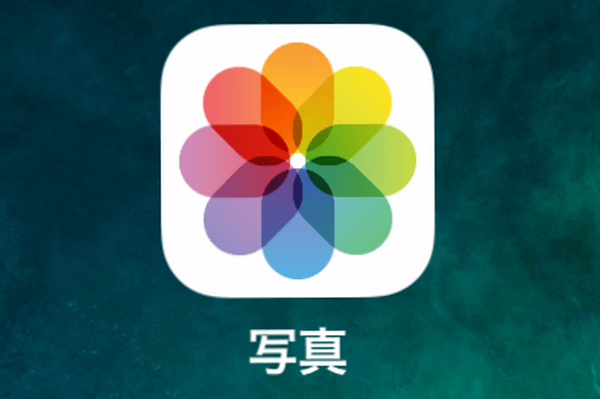

![iPhone(アイフォーン)の[写真]アプリのアイコン](https://dekiru.net/upload_docs/img/20180205_f0108.png)
![iPhone(アイフォーン)の[写真]アプリの画面](https://dekiru.net/upload_docs/img/20180205_f0101.png)
![iPhone(アイフォーン)の[写真]アプリの検索ボックスに検索キーワードを入力している画面](https://dekiru.net/upload_docs/img/20180205_f0102.png)
![iPhone(アイフォーン)の[写真]アプリで検索を行った結果の画面](https://dekiru.net/upload_docs/img/20180205_f0103.png)
![iPhone(アイフォーン)の[写真]アプリの検索結果を確認している画面](https://dekiru.net/upload_docs/img/20180205_f0104.png)
![iPhone(アイフォーン)の[写真]アプリで写真の撮影地で検索を行っている画面](https://dekiru.net/upload_docs/img/20180205_f0105.png)
![iPhone(アイフォーン)の[写真]アプリで撮影場所で検索した結果の画面](https://dekiru.net/upload_docs/img/20180205_f0106.png)
![iPhone(アイフォーン)の[写真]アプリで撮影場所で検索した写真](https://dekiru.net/upload_docs/img/20180205_f0107.png)


